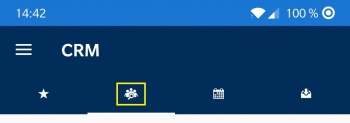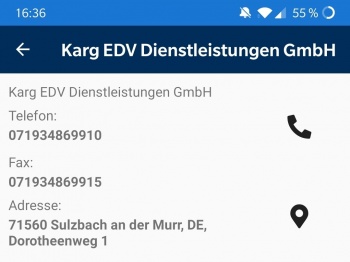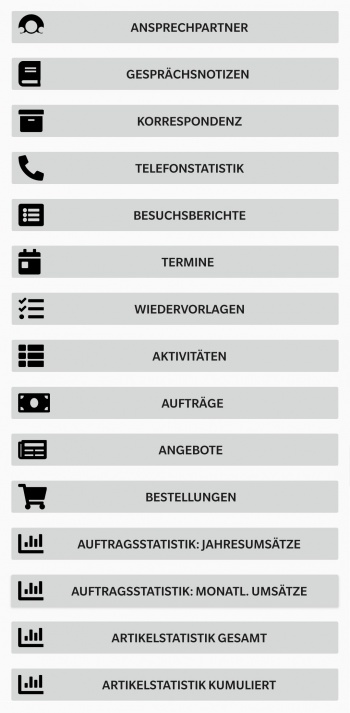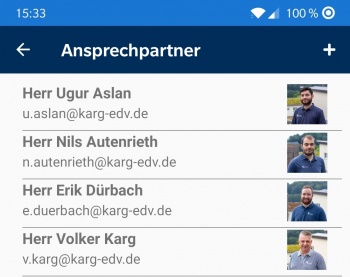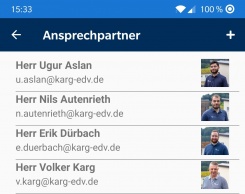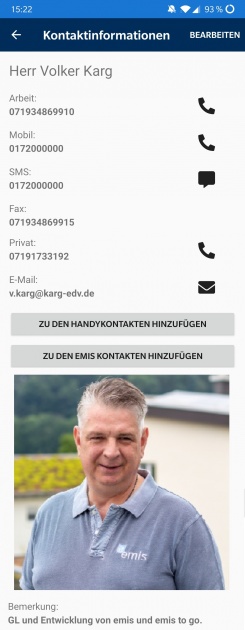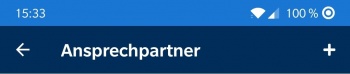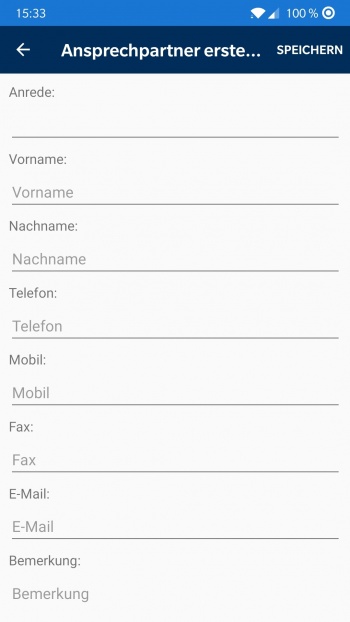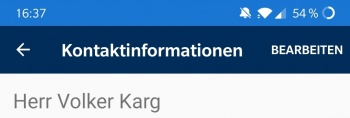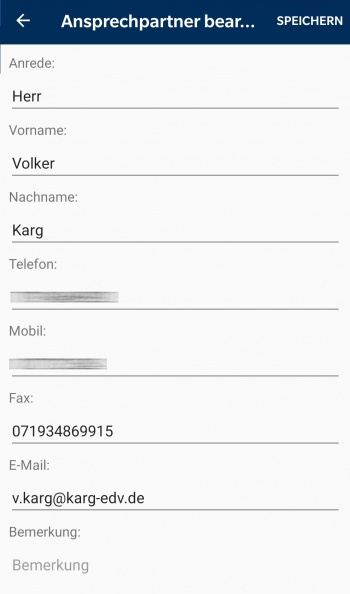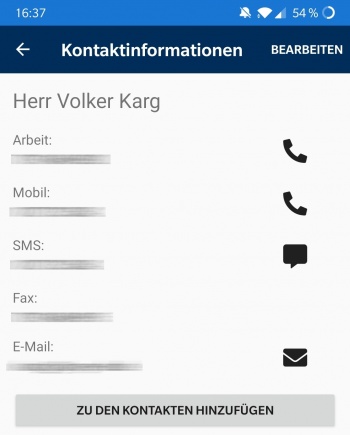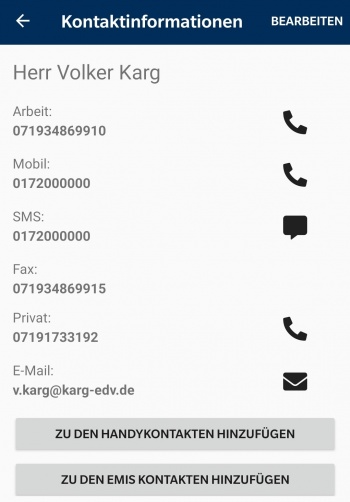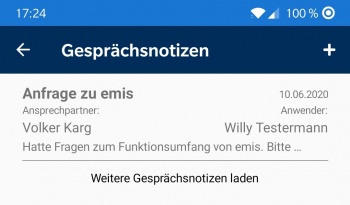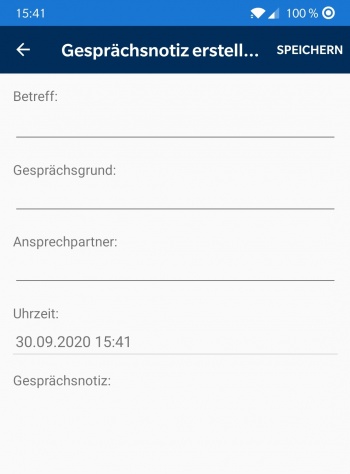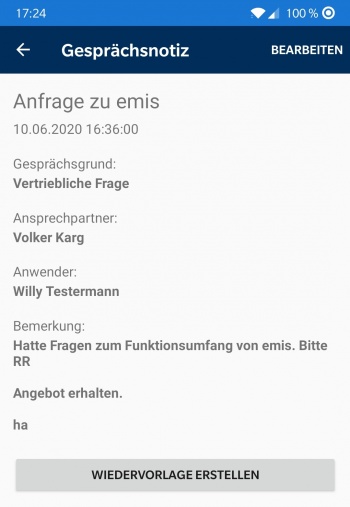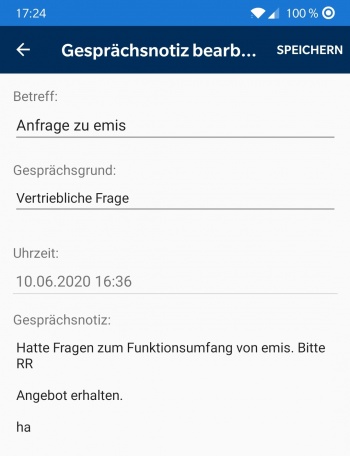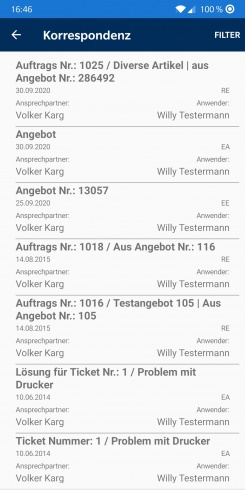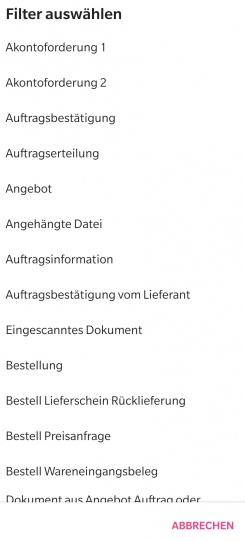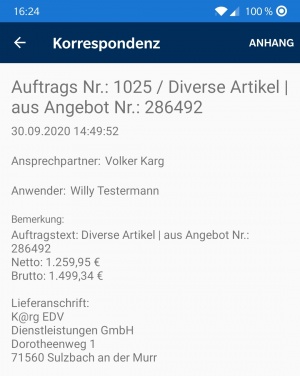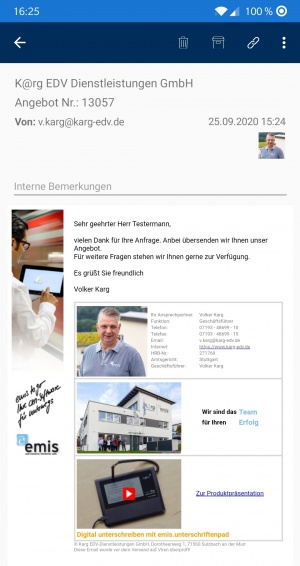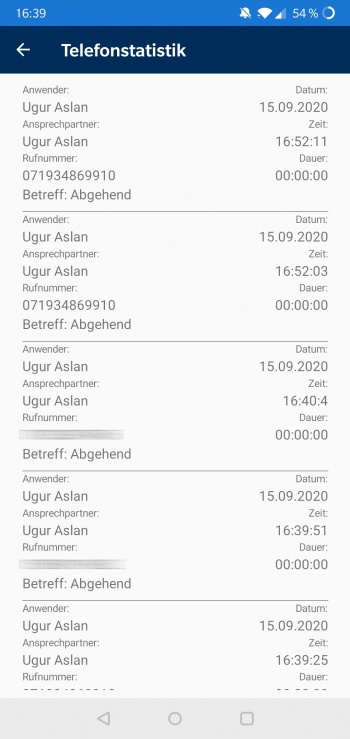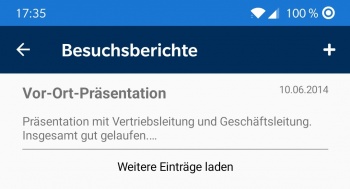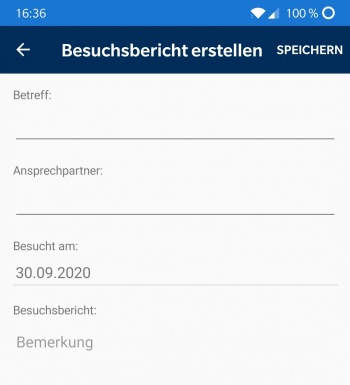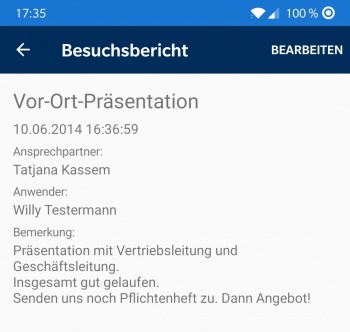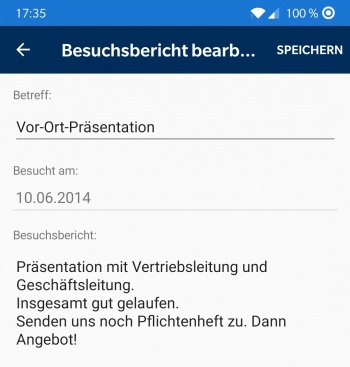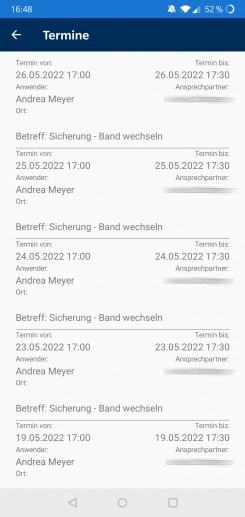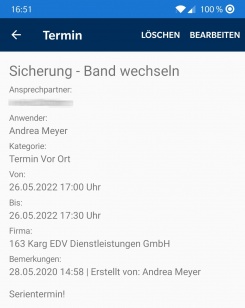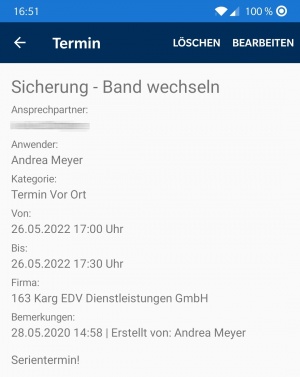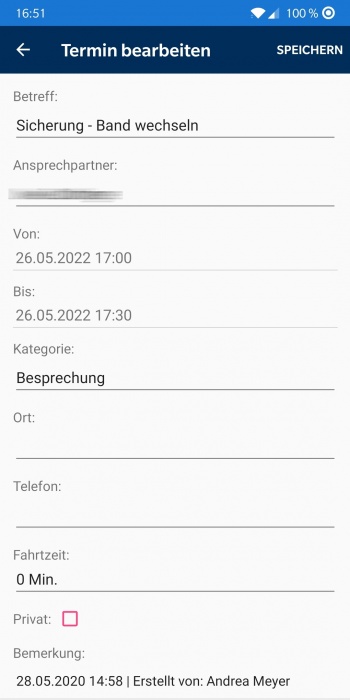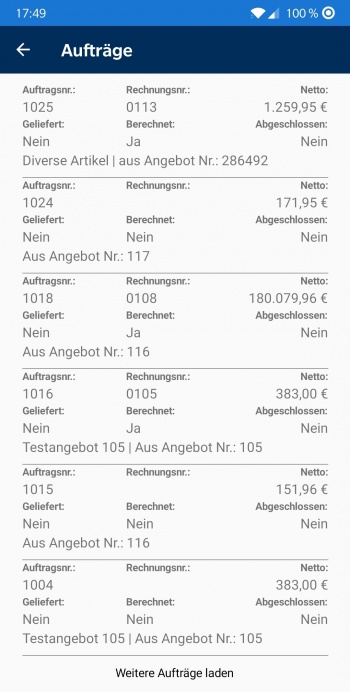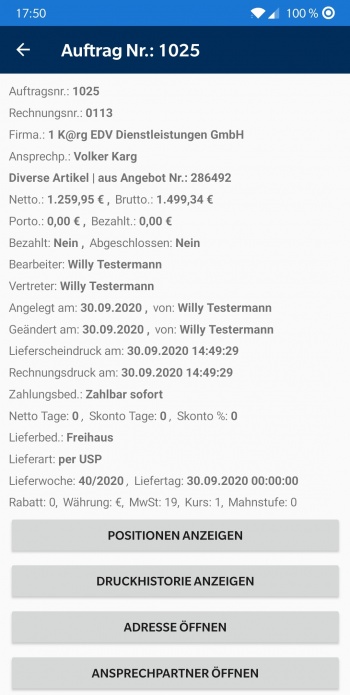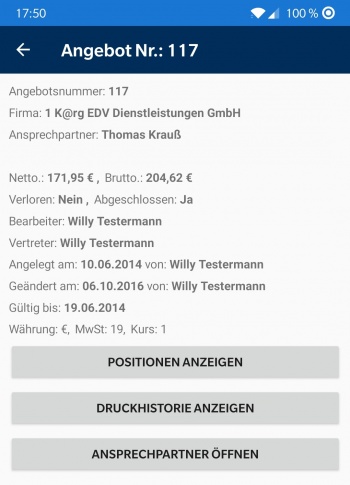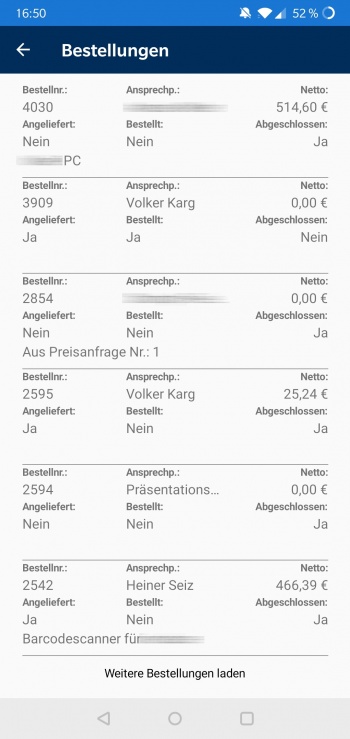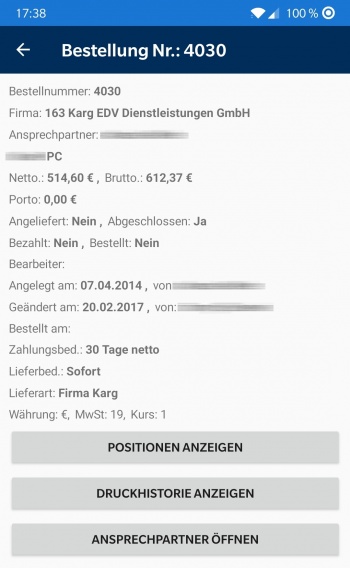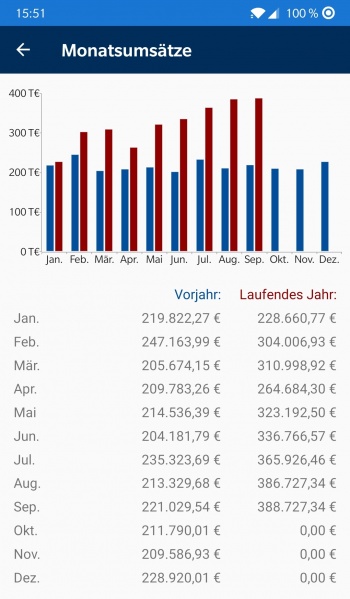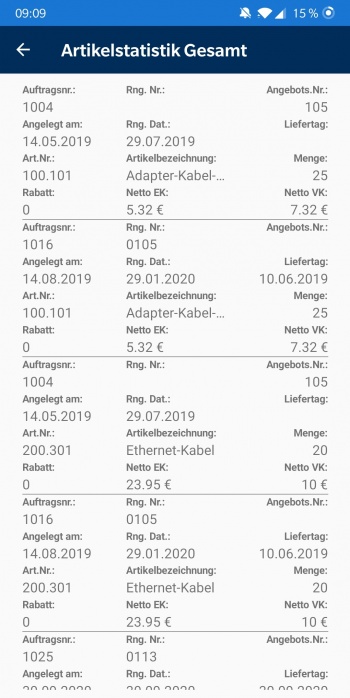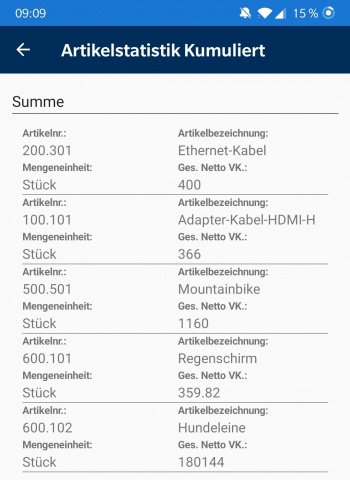Aus Emis.wiki
CRM
Schauen Sie sich gerne auch unsere Video-Hilfe unter folgendem Link an, wie das emis.crm in der emis.serie VI funktioniert:
Vom Dashboard aus gelagen Sie mit Tipp auf die gelb markierte Schaltfläche auf den CRM-Tab.
Firma / Ansprechpartner suchen
Nun können Sie nach der Firmenbezeichnung, emis-Nummer oder Ansprechpartnern suchen.
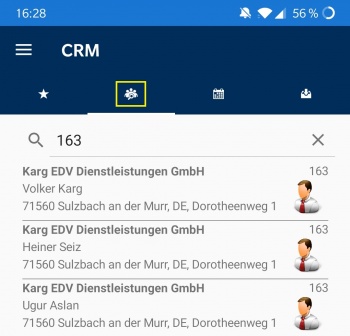
Mit Tipp auf einen Ansprechpartner wird dessen Adressinfo angezeigt.
Von hier können Sie mit dem Telefon Symbol direkt die angezeigte Nummer anrufen.
Mit dem Symbol neben der Adresse können Sie die Adresse bei einem Kartendienst anzeigen lassen.
Am Schluss finden Sie noch das Logo und die in emis.crm eingetragenen Bemerkungen zur gewählten Adresse.
Weitere Funktionen
Unter der Adressinfo finden Sie diverse weitere Funktionen, die in den nachfolgenden Abschnitten erklärt werden.
Übersicht CRM Funktionen:
Ansprechpartner
Unter Ansprechpartner sehen Sie alle Ansprechpartner der jeweiligen Firma.
Kontaktinfo anzeigen
Tippen Sie auf einen Ansprechpartner um seine Kontaktinformationen anzuzeigen.
Neu erstellen
Mit Tipp auf das +-Symbol können Sie neue Ansprechpartner hinzufügen
Mit Tippen auf Speichern wird der neue Eintrag erstellt.
Vorhandene bearbeiten
Tippen Sie auf einen Ansprechpartner um, dessen Kontaktinformationen anzuzeigen.
Drücken Sie oben rechts auf Bearbeiten, um den Eintrag zu ändern.
Durch tippen auf Speichern oben rechts werden die Änderungen übernommen.
SMS oder E-Mail schreiben
Tippen Sie auf einen Ansprechpartner um seine Kontaktinformationen anzuzeigen.
Von hier können Sie mit Druck auf die Symbole direkt anrufen und SMS oder E-Mail schreiben.
Zu Kontakten hinzufügen
Tippen Sie auf einen Ansprechpartner um seine Kontaktinformationen anzuzeigen.
Mit der Schaltfläche "Zu den Handyontakten hinzufügen" können Sie den Kontakt auf ihrem Mobilgerät speichern.
Mit der Schaltfläche "Zu den Emis Kontakten hinzufügen" können Sie den Kontakt ihren emis Kontakten hinzufügen, diese werden dann im Menü unter "Meine Kontakte" aufgelistet.
Gesprächsnotizen
Hier finden Sie alle Gesprächsnotizen zur gewählten Adresse.
Neu anlegen
Mit dem +-Symbol können Sie neue Gesprächsnotizen anlegen.
Mit Druck auf Speichern wird die neue Gesprächsnotiz erstellt.
Vorhandene bearbeiten
Tippen Sie auf eine vorhandene Notiz um Sie zu öffnen.
Drücken Sie oben rechts auf Bearbeiten
Mit Druck auf Speichern oben rechts werden die Änderungen übernommen.
Korrespondenz
Hier finden Sie jegliche Korrespondenz mit der gewählten Firma.
Am Kürzel (im Beispiel EA) erkennt man die Art der Korrespondenz.
Mit Filter können Sie die Ansicht nach Art eingrenzen.
Korrespondenzanzeige
Haben Sie eine Rechnung oder ein Angebot geöffnet können Sie das zugehörige Dokument Mit der Anhang Schaltfläche direkt öffnen.
Handelt es sich um eine Mail wird sie im ComCenter geöffnet.
Telefonstatistik
Hier sehen Sie eine Liste aller ein- und ausgehenden Telefonate mit der gewählten Firma jeweils mit Datum, Zeit und Dauer.
Besuchsberichte
Schauen Sie sich gerne auch unsere Video-Hilfe unter folgendem Link an, wie man Besuchsberichte in emis.togo anlegt:
Hier können Sie Berichte über Besuche bei der gewählten Adresse einsehen.
Neu erstellen
Durch Tippen auf das +-Symbol können Sie neue Besuchsberichte erstellen.
Durch Tippen auf Speichern wird der Bericht erstellt.
Vorhandene bearbeiten
Drücken Sie auf einen vorhandenen Bericht um ihn zu öffnen.
Tippen Sie auf Bearbeiten oben rechts um ihn zu ändern.
Mit Druck auf Speichern werden die Änderungen übernommen.
Termine
Hier werden alle Termine der aktuellen Adresse angezeigt.
Tippen Sie auf einen Termin, um die Details anzuzeigen.
Bearbeiten / Löschen
Um einen Termin zu löschen, tippen Sie in der Detailansicht auf Löschen.
Um Änderungen vorzunehmen, tippen Sie auf Bearbeiten.
Drücken Sie auf Speichern, um die Änderungen zu übernehmen.
Wiedervorlagen
Alle Wiedervorlagen zur gewählten Adresse
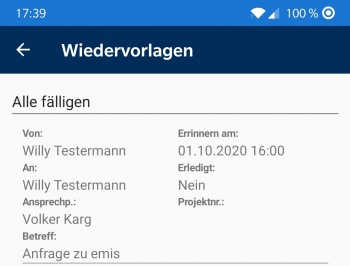
Aktivitäten
Eine Liste der letzten 200 Aktivitäten zur gewählten Adresse
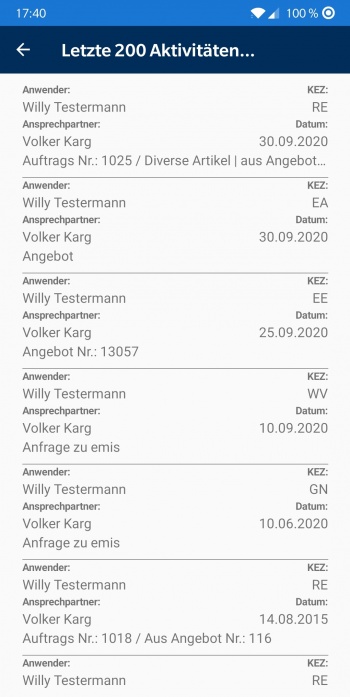
Aufträge
Schauen Sie sich gerne auch unsere Video-Hilfe unter folgendem Link an, wie man Aufträge in emis.serie VI anlegt:
Alle Aufträge von der gewählten Adresse.
Mit Druck auf einen Auftrag sehen Sie alle Details.
Von hier können Sie auch alle Positionen zum Auftrag und eine Druckhistorie abrufen.
Mit den unteren Schaltflächen können Sie die Adresse oder den Ansprechpartner direkt im CRM öffnen.
Angebote
Schauen Sie sich gerne auch unsere Video-Hilfe unter folgendem Link an, wie man Angebote in emis.serie VI anlegt:
Alle Angebote von der gewählten Adresse
Mit Druck auf einen Auftrag sehen Sie alle Details.
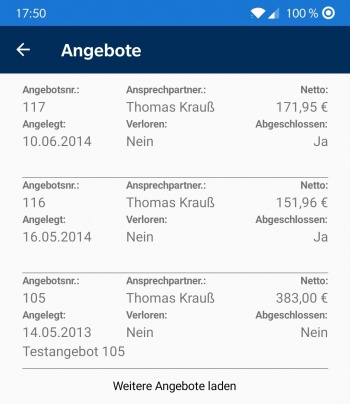
Von hier können Sie auch alle Positionen zum Angebot und eine Druckhistorie abrufen.
Mit der unteren Schaltfläche können Sie den Ansprechpartner direkt in CRM öffnen.
Bestellungen
Ihre Bestellungen bei der gewählten Adresse
Mit Druck auf einen Auftrag sehen Sie alle Details.
Von hier können Sie auch alle Positionen zum Angebot und eine Druckhistorie abrufen.
Mit der unteren Schaltfläche können Sie den Ansprechpartner direkt in CRM öffnen.
Auftragsstatistik: Jahresumsätze
Hier finden Sie eine Statistik mit den Jahresumsätzen zur gewählten Adressse
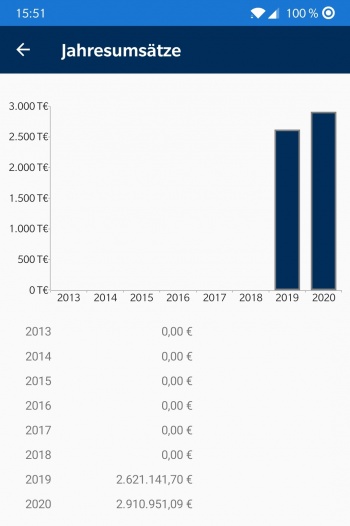
Auftragsstatistik: Monatl. Umsätze
Hier finden Sie eine Statistik mit den monatlichen Umsätzen zur gewählten Adressse